Mac电脑提高了对比度之后更适合办公使用,很多小伙伴还不清楚出Mac电脑如何提升对比度,今天小编就来教大家,感兴趣的小伙伴就来看看吧。
Mac提高色彩对比度教程
1、打开系统偏好设置。
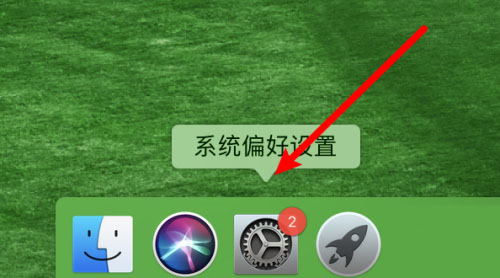
2、点击辅助功能。
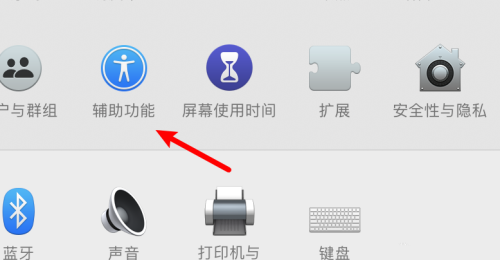
3、点击显示。
Mac怎么自定义快捷键打开控制中心?Mac自定义快捷键打开控制中心
在macOS升级为Big Sur系统后就加入了控制中心的功能,今天咱们就来学习一个快捷键代开控制中心的技能,Mac自定义快捷键大家都会使用吗?一起来看看
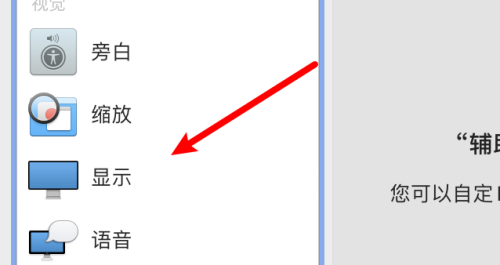
4、点击上方的显示器。
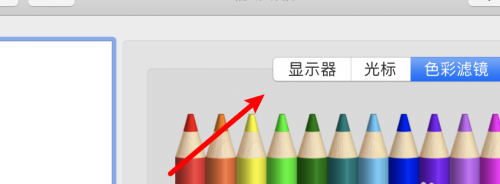
5、点击选中这里的提高对比度选项。
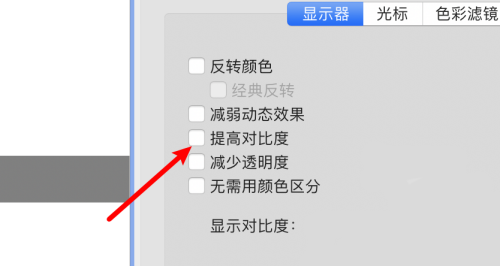
6、选中后就可以了,可以看到现在的对比度更高了。
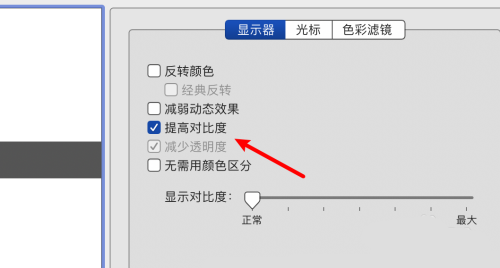
如何在Mac上更改字幕字体大小
如何在 Mac 上更改字幕字体大小?今天小编就教大家如何调整MAC字体的大小,下面是具体的方法,需要的朋友一起看看吧






